

By Nathan E. Malpass, Last Update: August 10, 2022
WhatsApp ist eine Kommunikationsanwendung, mit der Sie Nachrichten, GIFs, Sticker, Videos, Fotos und Dateien senden können. Einige der Nachrichten, die Sie senden können, umfassen Sticker, GIFs, Text, Emojis und mehr. Die Frage, die sich die meisten Leute stellen, ist, wie WhatsApp-Sticker exportieren.
Das Exportieren Ihrer Sticker aus WhatsApp ist eine großartige Möglichkeit, sie in einer anderen App zu verwenden, damit Sie sich freier ausdrücken können. Der Prozess ist nicht so schwierig. Die manuelle Methode zum Exportieren Ihrer Aufkleber kann jedoch zeitaufwändig sein.
Hier besprechen wir, wie Sie WhatsApp-Sticker aus der Anwendung auf eine andere Plattform exportieren. Wir werden auch über den Export der genannten Aufkleber nach Telegram sprechen, damit Sie sie in einer anderen Kommunikations-App und auch Tools für verwenden können Exportieren von WhatsApp-Chat-Nachrichten.
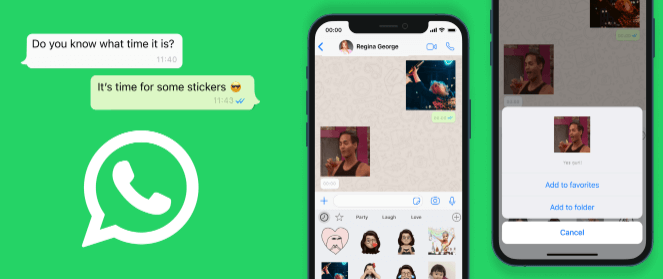
Teil 1: Die besten Methoden zum Exportieren von WhatsApp-AufklebernTeil 2: Top-Tools zum Exportieren von Stickern aus WhatsAppTeil 3: Bonus-Tipp: Sichern Sie Ihre WhatsApp-Daten auf dem Computer
Wenn Sie WhatsApp-Sticker exportieren möchten, können Sie dies über die Funktion „Chat exportieren“ der Anwendung tun. Dies ist eine interne Funktion innerhalb der Anwendung, mit der Sie die darin enthaltenen Chats exportieren können.
Der Nachteil dabei ist, dass es zeitaufwändig ist. Sie müssen dies für jeden Nachrichten-Thread tun, den Sie in Ihrem haben WhatsApp Konto. Wenn Sie also diese Art des Exportierens von Stickern implementieren, müssen Sie die Sticker nur in einem Konversationsthread platzieren. Danach können Sie die folgenden Schritte ausführen, um die genannten Aufkleber aus der WhatsApp-Anwendung zu exportieren:
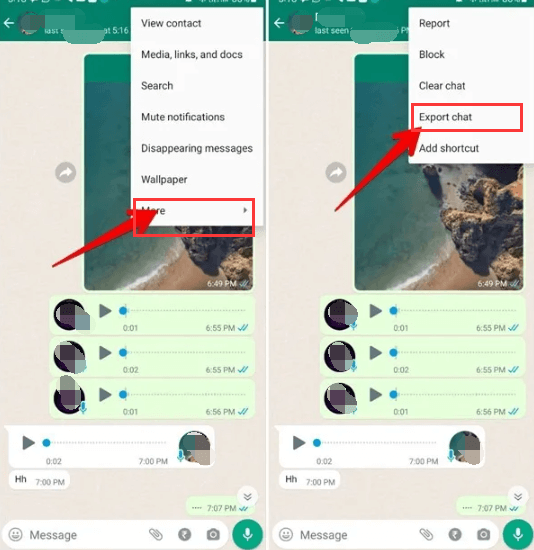
Eine einfache Methode zum Exportieren von WhatsApp-Aufklebern auf ein anderes Telefon ist die Verwendung des Dateiverwaltungssystems auf Android-Geräten. Um diese Methode zu implementieren, sollten Sie die folgenden Schritte ausführen:
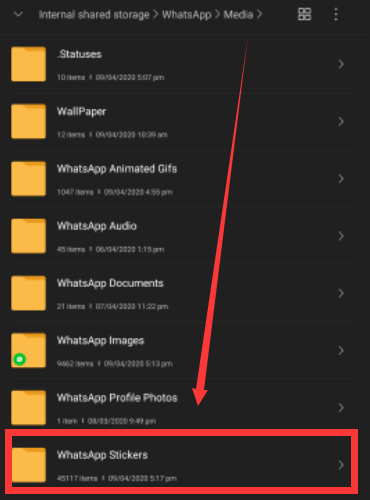
Telegram ist eine weitere App, die für die Kommunikation mit Ihren Freunden, Kollegen und Familienmitgliedern verwendet wird. Viele Benutzer haben mehr als eine Messaging-App auf ihren Smartphones. Wenn Sie also Telegram und WhatsApp haben, möchten Sie vielleicht Inhalte zwischen beiden Messaging-Plattformen teilen.
Daher möchten Sie vielleicht WhatsApp-Sticker nach Telegram exportieren. Dazu sollten Sie die folgenden Anleitungen befolgen:
Verwendung von Android-Geräten
Wenn Sie ein Android-Smartphone haben, sollten Sie die folgenden Schritte ausführen, um Sticker von WhatsApp in die Telegram-Anwendung zu exportieren:
Was passiert, ist, dass der archivierte Chat oder die Konversation Ihre Bibliothek für WhatsApp-Sticker in Telegram ist. Von dort aus können Sie die WhatsApp-Sticker, die Sie aus der genannten Anwendung exportiert haben, problemlos in die der Telegram-Anwendung verwenden.
Verwenden von WhatsApp Web auf Computern
Die andere Möglichkeit, WhatsApp-Sticker von Telegram in die Anwendung zu exportieren, ist die Verwendung der Webversion von WhatsApp. Dazu müssen Sie Folgendes implementieren:
Zu diesem Zeitpunkt können die Sticker in Ihr Telegram-Konto geladen werden. Sie können sie problemlos auf der Plattform verwenden.
Mit der Backup-Funktion von WhatsApp ist es möglich, WhatsApp-Sticker von einem alten Telefon auf ein neues Telefon zu exportieren. Sie können Ihre Sticker einfach mit dem alten Telefon auf Google Drive sichern. Danach stellen Sie die Sicherungsdatei auf einem anderen Telefon wieder her, genau wie beim Migrieren von Dateien.
Hier sind die Schritte, die Sie befolgen sollten
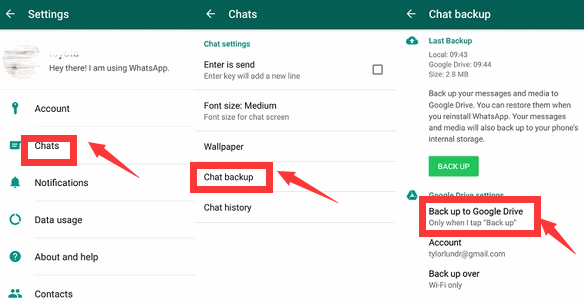
Um WhatsApp-Sticker von einem alten iPhone auf ein neues iPhone-Gerät zu exportieren, müssen Sie die unten aufgeführten Schritte ausführen:
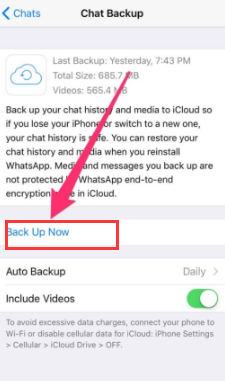
Um WhatsApp-Aufkleber zu exportieren, können Sie UnicTool ChatMore verwenden, es ist keine zusätzliche Ausrüstung erforderlich, Sie können WhatsApp/ WA Business sofort auf jedes neue Telefon übertragen. du kannst schnell Migrieren Sie Ihre WhatsApp-Nachrichten von Android auf das iPhone, iPhone zu Android, iPhone zu iPhone oder Android zu Android, Die übertragenen Nachrichten sind genau die gleichen wie die auf dem ursprünglichen Telefon. Übertragene Nachrichten enthalten Aufkleber.
Weitere Funktionen und Vorteile des Tools sind:
Um das Backup von WhatsApp von Google Drive auf Ihren Computer herunterzuladen und sofort auf das Material zuzugreifen, verbinden Sie sich einfach mit Ihrem Google-Konto. Sie können Google Drive-Backups schnell auf jedem iPhone oder Android-Gerät wiederherstellen, unabhängig vom Betriebssystem.

Müssen Sie sich mit der Einschränkung auseinandersetzen, dass Google den Umstieg auf iOS oder das Verschieben von WhatsApp-Daten zwischen iPhone und Android nicht ermöglicht?
Sie können WhatsApp-Aufkleber effizient exportieren, WhatsApp-Nachrichten und -Anhänge, einschließlich Filme, Musik, Fotos und Dateien, von einem iPhone auf ein Android-Gerät, ein iPhone auf ein iPad, ein Android-Gerät auf ein Android-Gerät und ein Android-Gerät übertragen ein Android-Gerät mit iCareFone Transfer.
Einige der Funktionen und Vorteile des Tools umfassen Folgendes:
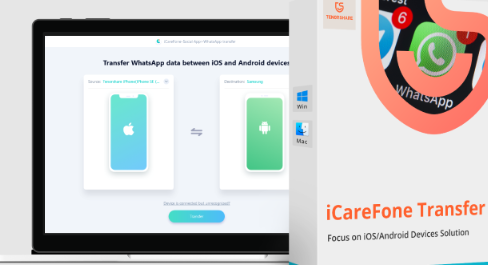
Sie können dies auch verwenden, um WhatsApp-Sticker auf verschiedene Geräte und Plattformen zu exportieren. Aufgrund des qualifizierten Personals, der Spitzentechnologie und des umfassenden Know-hows in der Datenverarbeitung und -übertragung von iMyFone ist eine erfolgreiche WhatsApp-Übertragung gewährleistet.
Mit nur einem Klick können Sie den WhatsApp-Gesprächsverlauf und die Anhänge zwischen alten und neuen Geräten verschieben, einschließlich iPhones und Android-Smartphones und -Tablets.
Weitere Programme oder Tools sind nicht erforderlich. Ob das Telefon neu oder alt ist, Sie können WhatsApp mühelos von einem zum anderen verschieben. Alle WhatsApp-Nachrichten, Anhänge und andere Daten werden über die Software auf Ihr alternatives Telefon übertragen. Es gibt keinen Grund, sich Sorgen um Datenverlust zu machen.
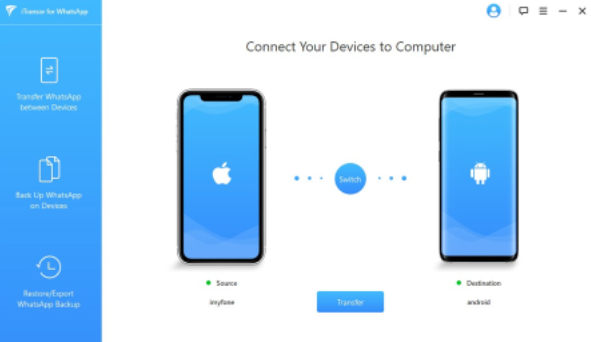
Menschen Auch Lesen2024 BEANTWORTET: Wo werden WhatsApp-Nachrichten gespeichert?Eine Anleitung zum Löschen von WhatsApp-Videos vom iPhone im Jahr 2024
Nachdem Sie nun wissen, wie Sie WhatsApp-Sticker exportieren, können Sie das genannte Tool verwenden FoneDog WhatsApp-Übertragung um Ihre Dateien von WhatsApp zu sichern. Mit FoneDog WhatsApp Transfer ist eine direkte Übertragung von WhatsApp-Nachrichten von iOS zu iOS möglich. Sie können die WhatsApp-Daten Ihres iPhone oder iPad aus einem Computer-Backup wiederherstellen. unterstützt jedes iPhone-Modell und jede iOS-Version.
Kostenlos TestenKostenlos Testen
WhatsApp entwickelt sich zu einem unverzichtbaren Bestandteil unseres Alltags. Was ist, wenn Sie alle Ihre WhatsApp-Nachrichten verloren haben?
Mit FoneDog WhatsApp Transfer können Sie Ihre WhatsApp-Nachrichten auf Ihrem iPhone auf dem PC sichern, um Nachrichtenverlust zu vermeiden. Sie können einige Teile Ihrer WhatsApp-Daten jederzeit selektiv aus Backups auf Ihrem PC wiederherstellen.

FoneDog WhatsApp Transfer wird empfohlen, wenn Sie Ihre WhatsApp-Daten auf ein neues iPhone oder iPad übertragen möchten. Von einem iOS-Gerät auf ein anderes können Sie WhatsApp-Nachrichten, Bilder, Videos und Musikdateien übertragen. Schließen Sie einfach die beiden Geräte an den Computer an und klicken Sie dann, um die Übertragung zu starten.
Daher möchten Sie vielleicht FoneDog WhatsApp Transfer greifen, damit Sie WhatsApp-Daten einfach sichern, wiederherstellen und übertragen können! Besuch nicht vergessen FoneDog.com und holen Sie sich FoneDog WhatsApp Transfer mit MacOS- oder Windows-Computern. Schnappen Sie sich das Werkzeug noch heute!
Hinterlassen Sie einen Kommentar
Kommentar
WhatsApp-Übertragung
Übertragen Sie Ihre WhatsApp-Nachrichten schnell und sicher.
Kostenlos Testen Kostenlos TestenBeliebte Artikel
/
INFORMATIVLANGWEILIG
/
SchlichtKOMPLIZIERT
Vielen Dank! Hier haben Sie die Wahl:
Excellent
Rating: 4.6 / 5 (basierend auf 91 Bewertungen)